1. windows10重置此电脑的作用
当我们使用Windows 10操作系统的电脑出现问题或者需要销售或者转让电脑时,重置此电脑是一种常用的操作。Windows 10的重置功能可以将电脑恢复到出厂设置,类似于重新安装Windows系统,但是不需要使用安装光盘或者USB驱动器。
重置此电脑的作用主要有以下几个方面:
1.1 清除个人数据和应用程序
在重置此电脑过程中,所有的个人数据和已安装的应用程序将被清除,包括文档、照片、视频、游戏和软件等。这样可以确保个人隐私的安全,并且为将来的使用者或者电脑维修人员提供一个干净的系统环境。
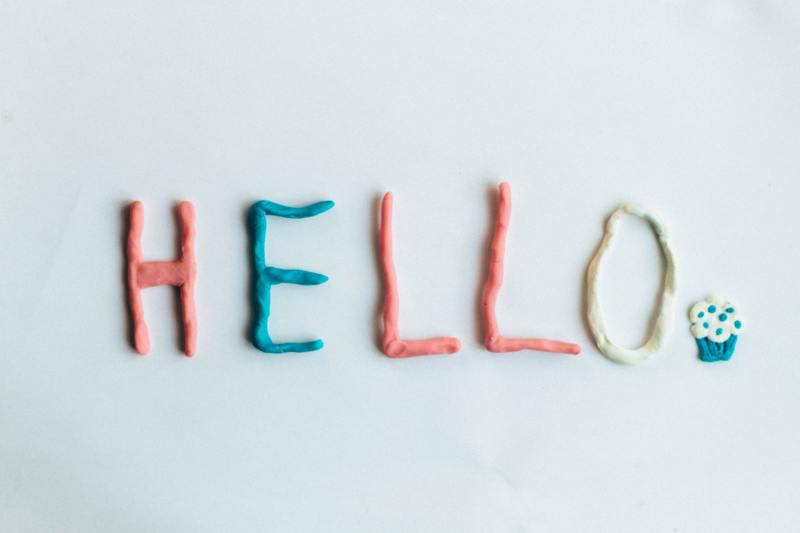
1.2 修复系统故障和软件错误
重置此电脑可以解决一些系统故障和软件错误。当电脑出现严重问题,例如频繁死机、蓝屏、程序崩溃等,通过重置可以将系统还原到初始状态,去掉可能导致问题的错误设置和损坏文件,从而修复这些问题。
1.3 提高电脑运行速度
长期使用电脑,系统会逐渐积累大量的垃圾文件、注册表错误和无用的程序。这些过多的垃圾信息会拖慢电脑的运行速度。通过重置此电脑,可以清除这些无用的文件和设置,从而提高系统的运行速度和效率。
2. windows10重置此电脑的影响
尽管重置此电脑有很多好处,但是也有一些需要考虑的影响:
2.1 丢失个人数据和已安装的应用程序
重置此电脑将清除所有的个人数据和已安装的应用程序,因此在进行重置之前,务必备份您重要的文件和数据。请确保将重要的文件复制到外部存储设备或云存储服务中,以免数据丢失。
2.2 需要重新安装和配置应用程序
由于重置此电脑将清除已安装的应用程序,因此在重置完成后,您需要重新下载和安装所需的应用程序。此外,您还需要重新配置这些应用程序,例如登录账号、设置选项等。
2.3 可能需要重新激活Windows许可证
在重置此电脑之后,您可能需要重新激活Windows许可证。如果您购买了正版的Windows 10操作系统,您可以使用您的许可证密钥来激活系统。如果您的电脑是预装Windows 10操作系统,通常可以通过自动激活来完成。
2.4 可能丢失一些个性化设置和驱动程序
重置此电脑会还原到出厂设置,因此您可能丢失一些个性化设置,例如桌面背景、任务栏布局和个性化的系统设置等。此外,某些特殊的硬件驱动程序可能需要重新安装。
3. 如何重置此电脑(Windows 10)
在Windows 10中,重置此电脑的操作相对简单。以下是具体的步骤:
3.1 进入“设置”
通过点击“开始”按钮,在弹出的菜单中选择“设置”图标,或者按下快捷键“Win + I”来打开“设置”。
3.2 选择“更新和安全”
在“设置”窗口中,点击“更新和安全”选项。
3.3 进入“恢复”选项
在“更新和安全”窗口中,点击左侧的“恢复”选项。
3.4 选择“开始”重置
在“恢复”选项中,找到“重新开始此电脑”一节,点击“开始”按钮。
3.5 选择重置选项
在重启的界面中,您将看到几个重置选项。您可以选择“仅删除我的文件”以保留操作系统,或者选择“完全清除我的驱动器”以彻底清除所有文件。根据您的需求进行选择。
3.6 等待重置完成
点击“下一步”后,您将被要求确认重置。在确认后,重置过程将开始,并且可能需要一段时间来完成。请耐心等待电脑重置。
总之,重置此电脑是一种方便且常用的操作,可以解决电脑的一些问题,清除个人隐私数据,并提高电脑的运行速度。但是在重置之前,请务必备份重要的文件和数据,并做好重置后的重新配置工作。










